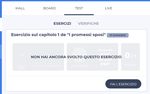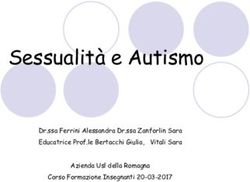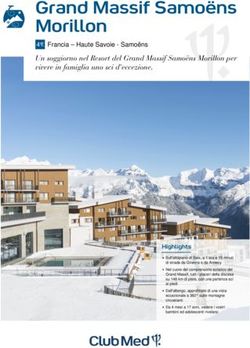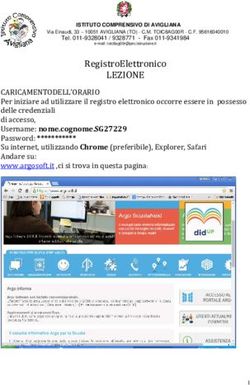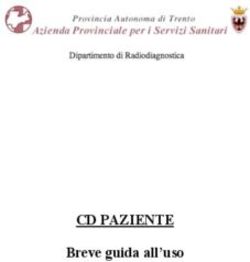Istituto comprensivo "Arbe - Zara " - Zara "
←
→
Trascrizione del contenuto della pagina
Se il tuo browser non visualizza correttamente la pagina, ti preghiamo di leggere il contenuto della pagina quaggiù
Istituto comprensivo “Arbe - Zara ”
Viale Zara n. 96 (via Arbe, 21) - 20125 MILANO
C.F. 80124730153 – Cod. Mecc. MIIC8DG00L
Milano 02/6080097 -
Sito Istituto: www.icarbezara.edu.it - istituzionale: MIIC8DG00L@istruzione.it
- posta certificata: MIIC8DG00L@pec.istruzione.it
Codice univoco per fatturazione elettronica UF58DE
CIRC. n. 120
Milano 20/03/2020
Ai genitori delle scuole primarie di POERIO e FABBRI
-
-
OGGETTO: AGGIORNAMENTO DIDATTICA A DISTANZA
Gentilissimi Genitori e bambini e bambine delle scuole primarie di POERIO e FABBRI,
lunedì inizia la quinta settimana di sospensione delle attività. Il periodo che stiamo
attraversando è uno dei più difficili e drammatici della storia del nostro Paese, per
questo dobbiamo stare uniti tra di noi e vicini: scuola, bambini e famiglie.
L’attivazione della DAD a distanza, legata alla libertà di insegnamento di ogni docente,
ci è stata chiesta dal Ministro e nelle note ministeriali come possibilità per continuare il
percorso didattico intrapreso con i nostri bambini. Sappiamo bene, che non può
sostituire la didattica in presenza e la “magia” che si viene a creare tra un docente e
gli alunni e/o il singolo alunno, però in questo fase della storia della scuola stiamo
provando ad usare tutti gli strumenti e metodologie in uso e non, facili e difficili che ci
permettono di stare in vari modi, il più vicino possibile ai bambini e alle famiglie. Ciò
sta comportando tanto lavoro per tutti, spirito di adattamento, riprogragettazione
della propria vita quotidiana, ma sta dando l’opportunità di scoprire nuove
metodologie, di auto aggiornarsi, di collaborare di più, affrontando anche stimoli e
sfide. Per la nostra scuola è un’esperienza nuova, ognuno sta facendo la sua parte al
meglio delle proprie possibilità, ma c’è tanto da migliorare e lo faremo assieme
gradualmente e dandoci il tempo necessario. Ringrazio i genitori per la collaborazione,
“assieme miglioreremo ciò che è migliorabile”.Il team dei docenti resta a disposizione, così come anche io.
Da ulteriori incontri con il gruppo digitale sono emerse delle criticità circa la
piattaforma WE SCHOOL che si possono superare seguendo le suddette istruzioni:
1. L'accesso alla piattaforma è consentito solo con la supervisione dell'adulto, i
bambini non potranno accedervi liberamente.
2. Prima di attivare ricordo di “consegnare” le liberatorie firmate, tramite mail o
al massimo foto whatsapp. Tornati alla normalità i genitori consegneranno il
cartaceo ai docenti. Se alcune famiglie avessero problemi a stampare,
invieranno una mail ai docenti con scritto: ”i sottoscritti…….genitori
dell’alunno……,letta la liberatoria, accettiamo le condizioni per l’attivazione e
inviamo nostra mail”. Per i bambini senza liberatoria non si attiva la
piattaforma.
3. I bambini possono scrivere sul WALL, chatt pubblica, visibile sia agli
insegnanti che agli alunni, messaggi per mantenere i contatti e chiedere
delucidazioni sulle attività da svolgere, alle quali il docente risponderà
possibilmente nella fascia oraria indicata.
4. La piattaforma consente l’invio di messaggi privati tra gli utenti (icona dell
NUVOLA): da docente a singolo studente, ma anche da studente a studente. Le
insegnanti non hanno accesso alla lettura dei messaggi che gli alunni possono
scambiarsi tra di loro e pertanto non possono mediare e intervenire nella
comunicazione che avviene in forma “privata tra studenti”. Questo tipo di
comunicazione deve essere necessariamente controllata dai genitori. Le
insegnanti possono usare questa sezione della piattaforma per comunicare con
il singolo alunno qualora ne ravvedano la necessità.
5. All’interno della piattaforma c’è la possibilità di attivare un’aula virtuale che
permette agli insegnanti di vedere e di sentire gli alunni che partecipano alla
videochiamata. Rispetto a questa sezione si segnala che, considerato il periodo
di sovraccarico della piattaforma, la connessione tra gli utenti è spesso
disturbata (si sentono rumori oppure la voce viene interrotta) e questo non
permette di avere una comunicazione fluida. Qualora i docenti della classe
attivino la funzione “aula virtuale” per le videolezioni, si raccomanda di
disattivarla sempre dopo aver chiuso la videochiamata, così da evitare che ibambini possano avviare in modo autonomo una videochiamata all’insaputa
dell’adulto.
Per guidarvi nell’utilizzo della piattaforma il gruppo digitale dell’IC ARBE ZARA
ha preparato un OPUSCOLO-GUIDA per facilitare l’accesso e l’uso della
piattaforma.
7.Si ribadisce agli insegnanti e genitori che si continuerà a mantenere il canale
tradizionale già attivato e ben consolidato, per poter raggiungere tutte le
famiglie, anche quelle che decidono di non voler attivare WeSchool
Un abbraccio di solidarietà
Il dirigente scolastico
Ornella Trimarchi
Firma autografata omessa ai sensi
dell’art. 3 D.L.gs 12/02/1993 n° 39WESCHOOL
Per accedere alla piattaforma WESCHOOL bisogna accettare l’invito che arriverà via
mail e completare l’iscrizione inserendo il nome dell’alunno/a e quanto altro vi viene
richiesto.
Una volta registrati, alla piattaforma si può accedere da PC digitando
www.weschool.com , oppure scaricando l’app su tablet o smartphon.
Entrando in piattaforma comparirà il riquadro del gruppo classe, basta cliccarci sopra
per entrare e comparirà la seguente schermata:
Questo è il WALL, parte in cui si
possono scrivere messaggi
visibili a tutti.
Cliccando sull’icona “fumetto”
si può attivare una
conversazione privata
tra docente e studente,
ma anche tra studente
e studente.
Nella chatt privata gli
studenti possono
allegare compiti
svolti che il docente
chiede di visionare.
ATTENZIONE:
se gli alunni attivano una
conversazione privata con
un compagno, il docente non
può vederla e intervenire.
Questo tipo di
comunicazione
deve essere controllata
dai genitori.Cliccando su BOARD
si entra in questa
schermata dove sono
presenti le varie lezioni.
Per accedere ai contenuti
bisogna cliccare su ogni
rettangolo recante il titolo
della lezione.
All’interno di ogni BOARD
si trovano i vari contenuti
della lezione.
Per accedere cliccare sopra.
All’interno della BOARD
lo studente può caricare
materiali e compiti
svolti solo se richiesto
dall’insegnante.
Per scaricare un file word
cliccare sull’icona in
basso a destra.Per scaricare un file
PDF cliccare sull’icona
cerchiata in alto a destra.
Nella sezione TEST
si potranno trovare esercizi
da eseguire direttamente
sulla piattaforma.
Cliccare su “FAI L’ESERCIZIO”
per svolgere
l’esercizio indicato
dall’insegnante.
Cliccare su LIVE per
partecipare ad una
videolezione in diretta
se richiesto dall’insegnante.Puoi anche leggere